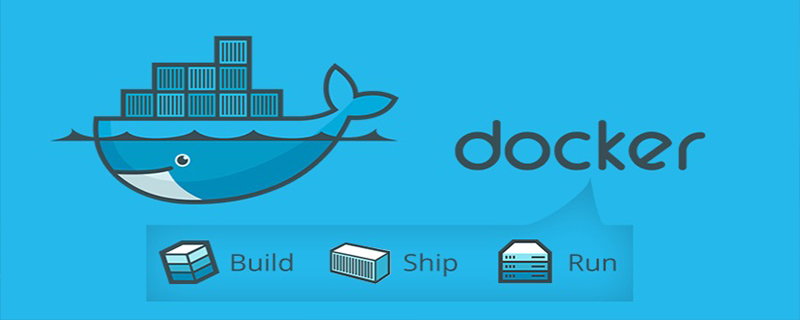
docker 実行ログを表示する方法の紹介:
dockerattach コマンド
dockerattach [オプション] コンテナは実行中のコンテナに接続され、コンテナの標準入力、出力、およびエラー ストリーム情報をローカルに出力します。コマンドのオプションには、--detach-keys、--no-stdin、--sig-proxy の 3 つの値があります。
このコマンドはコンテナターミナルに入るのみで、新しいプロセスは開始しません。したがって、複数のウィンドウを使用して同時にコンテナーに入ると、すべてのウィンドウが同時に表示されます。 1 つのウィンドウがブロックされると、他のウィンドウは操作できなくなります。
ctrl c を使用すると直接切断できますが、これによりコンテナが終了して停止します。コンテナターミナルを離れたときにコンテナを実行したままにしたい場合。 --sig-proxy パラメーターを使用する必要があります。例:
$ docker attach --sig-proxy=false mytest
注: dockerattach を使用してコンテナーの標準入出力に接続する場合、docker はアプリケーションのスループットを最大化するために約 1MB のメモリ バッファーを使用します。このバッファがいっぱいになると、出力または書き込みの速度に影響します。したがって、アプリケーション ログを表示するには、docker logs コマンドを使用できます。
docker logs コマンド
docker logs [オプション] コンテナはコンテナのログを取得します。
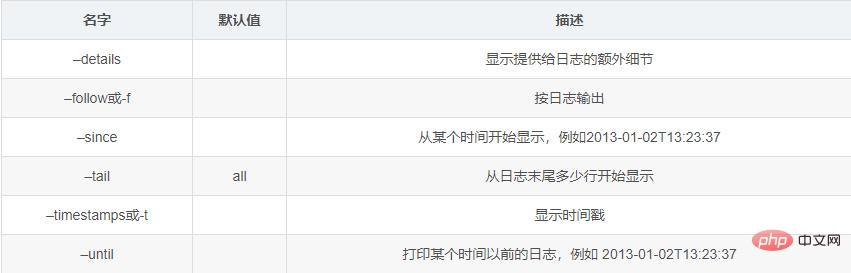
たとえば、コンテナ mytest アプリケーションの後の 10 行の内容を出力します。
$ docker logs --tail="10" mytest
その他の関連チュートリアルについては、PHP 中国語 Web サイトの dockertutorial 列に注目してください。
以上がDocker 実行ログを表示する方法の詳細内容です。詳細については、PHP 中国語 Web サイトの他の関連記事を参照してください。